Windows 11におけるシステムの復元手順

エラーやクラッシュが発生している場合は、Windows 11でのシステム復元手順に従ってデバイスを以前のバージョンに戻してください。
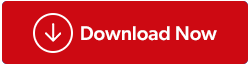
3GP ビデオ ファイルは、モバイル デバイスでビデオを録画および共有するために使用される一般的な形式です。スマートフォンでの貴重な思い出の撮影からプロのコンテンツの作成に至るまで、3GP ビデオ ファイルはその互換性と効率的な圧縮により人気の選択肢となっています。しかし、これらの貴重なファイルが誤って削除または紛失した場合はどうなるでしょうか? パニックとイライラはあまりにも現実的です。しかし、心配しないでください。この包括的なガイドでは、Windows 上で削除された 3GP ビデオ ファイルを回復する方法を説明します。
誤った削除:ユーザーは、デジタル メディアを整理しているときに 3GP ファイルを誤って削除してしまい、その結果、ファイルを紛失してしまうことがよくあります。
ストレージ デバイスのフォーマット:適切なバックアップなしでメモリ カード、USB ドライブ、スマートフォンなどのストレージ デバイスをフォーマットすると、そこに保存されているすべての 3GP ファイルが消去される可能性があります。
ストレージ メディアの破損:物理的な損傷、ファイル システム エラー、またはストレージ デバイスの突然の取り外しにより破損が生じ、その後 3GP ファイルにアクセスできなくなる可能性があります。
ウイルスおよびマルウェア攻撃: 悪意のあるソフトウェアがデバイスに感染し、3GP ファイルを破損または削除する可能性があります。
ソフトウェアまたはシステムのクラッシュ:システムのクラッシュやメディア プレーヤーまたはビデオ編集ソフトウェア内のエラーにより、その時点で処理または再生されていた 3GP ファイルが失われる可能性があります。
ハードウェア障害:ハードドライブまたはデバイスの障害により、影響を受けるハードウェアに保存されているすべてのデータ (3GP ファイルを含む) が失われる可能性があります。
データ転送エラー:デバイス間での 3GP ファイルの転送中に中断またはエラーが発生すると、データの部分的または完全な損失が発生する可能性があります。
関連記事: Windows PC でのデータ破損を防ぐ方法
重要なプロジェクト ファイルであっても、愛する人との大切な瞬間であっても、3GP ビデオ ファイルの損失は壊滅的なものになる可能性があります。ただし、適切なツールと技術を使用すれば、これらのファイルを簡単に復元できます。3GP ファイル復元の世界を詳しく掘り下げながら、削除された 3GP ビデオ ファイルを復元するための最良の方法を探って、思い出を永久に失わないようにしていきます。
関連記事:データ回復のヒント: データ回復の実行中にすべきこととしてはいけないこと
Advanced File Recovery Software は、3GP ビデオ回復ツールの分野における究極のチャンピオンとして際立っています。このソフトウェアは優れた機能を備えており、貴重な 3GP ビデオ ファイルをさまざまなデバイスから簡単かつ効率的に救出します。これらのデバイスには、デジタル カメラ、SD カード、ペン ドライブに加え、内蔵および外付けハード ドライブが含まれます。
競合他社を上回る驚異的な回復率を誇るこのツールは、削除または破損した 3GP ファイルを回復するための最高のオプションとして機能します。その驚くべき多用途性により、ソフトウェアは 500 を超えるファイル形式を専門的に認識し、復元することができます。これには重要な 3GP ファイル形式も含まれます。
関連記事: HDD、SSD、USBドライブから削除したファイルを復元する方法
Windows で削除された 3GP ビデオ ファイルを回復するには、次の手順に従います。
ステップ 1: Advanced File Recoveryをダウンロードしてインストールします。
ステップ 2:アプリケーションを開き、宛先ドライブを選択します。
ステップ 3: [クイック スキャン] または [ディープ スキャン]を選択し、[次へ]ボタンを押します。

 追加のヒント
追加のヒント筆者のヒント:包括的かつ詳細なスキャン プロセスを行うには、ディープ スキャン モードの使用を検討してください。このモードは、永久に失われたまたは削除されたファイルを回復するのに非常に効果的です。
ステップ 4:回復したいものを選択し、「スキャン開始」ボタンを押します。

ステップ 5:選択したドライブで失われた 3GP ファイルがないかチェックできるようにします。

ステップ 6:スキャンが完了すると、紛失または削除されたすべてのファイルを含むリストが表示されます。
ステップ 7:回復したい 3GP ファイルを選択し、決定したら、「今すぐ回復」ボタンをクリックするだけです。

ステップ 8:希望する回復先を選択するためのプロンプトが表示されます。

 追加のヒント
追加のヒント筆者のヒント:既存のデータの安全性を確保するには、上書きの可能性を防ぐために別のドライブを選択することをお勧めします。
関連記事: Windows PC で削除されたアーカイブ ファイルを復元するにはどうすればよいですか?
大切なビデオを失った後、3GP ファイルの回復は困難に思えるかもしれませんが、希望は残っています。これらのファイルには、思い出、仕事のプロジェクト、そして重要な創造的な冒険がカプセル化されています。私たちのガイドでは、一般的なデータ損失シナリオに光を当て、3GP ファイル回復の緊急性を強調しています。大切な 3GP ファイルが永久に失われないようにするために、失われた 3GP ビデオを取り戻すための強力な味方である高度なファイル回復ソフトウェアを紹介しました。
Windows、Android、iOS、macOS に関連するトラブルシューティング ガイド、リスト、ヒントとテクニックをさらに詳しく知りたい場合は、Facebook、Instagram、Twitter、YouTube、Pinterestでフォローしてください。
エラーやクラッシュが発生している場合は、Windows 11でのシステム復元手順に従ってデバイスを以前のバージョンに戻してください。
マイクロソフトオフィスの最良の代替を探しているなら、始めるための6つの優れたソリューションを紹介します。
このチュートリアルでは、特定のフォルダ位置にコマンドプロンプトを開くWindowsデスクトップショートカットアイコンの作成方法を示します。
最近のアップデートをインストールした後に問題が発生した場合に壊れたWindowsアップデートを修正する複数の方法を発見してください。
Windows 11でビデオをスクリーンセーバーとして設定する方法に悩んでいますか?複数のビデオファイル形式に最適な無料ソフトウェアを使用して、解決方法をご紹介します。
Windows 11のナレーター機能にイライラしていますか?複数の簡単な方法でナレーター音声を無効にする方法を学びましょう。
複数のメール受信箱を維持するのは大変な場合があります。特に重要なメールが両方に届く場合は尚更です。この問題に対する解決策を提供する記事です。この記事では、PCおよびApple MacデバイスでMicrosoft OutlookとGmailを同期する方法を学ぶことができます。
キーボードがダブルスペースになる場合は、コンピュータを再起動し、キーボードを掃除してください。その後、キーボード設定を確認します。
リモートデスクトップを介してコンピューターに接続する際に“Windowsはプロファイルを読み込めないため、ログインできません”エラーを解決する方法を示します。
Windowsで何かが起こり、PINが利用できなくなっていますか? パニックにならないでください!この問題を修正し、PINアクセスを回復するための2つの効果的な解決策があります。






